
Saturs
Šajā amatā mēs parādīsim, kā atjaunināt Galaxy Note20 programmaparatūru. Šādi rīkojoties, tiks novērstas visas ar tālruni saistītas ar programmaparatūru saistītas problēmas, kā arī uzlabota tā veiktspēja. Samsung bieži ievieš uzlabojumus savās ierīcēs, izmantojot programmatūras atjauninājumus.
Neilgi pēc Galaxy Note20 izlaišanas Samsung nekavējoties ieviesa atjauninājumu, lai novērstu dažas nelielas ar programmaparatūru saistītas problēmas.
Lielāko daļu nelielo lietotāju pieredzēto problēmu var novērst, vienkārši atjauninot programmaparatūru. Tas ir viens no iemesliem, kāpēc ir ļoti svarīgi zināt, kā veikt šo procedūru.
Lūk, kas jums jādara:
Atjauniniet Galaxy Note20 programmaparatūru
Lai sāktu, palaidiet iestatījumus, velkot uz leju no ekrāna augšdaļas un pieskaroties zobrata ikonai.

Pēc noklusējuma tālrunis ir iestatīts automātiski lejupielādēt jaunus programmaparatūras atjauninājumus. Tātad, ja tas jau ir lejupielādējis jauno programmaparatūru, jums vajadzētu redzēt šādu zilu lodziņu. Varat pieskarties tam, lai pārietu tieši uz instalēšanas ekrānu.
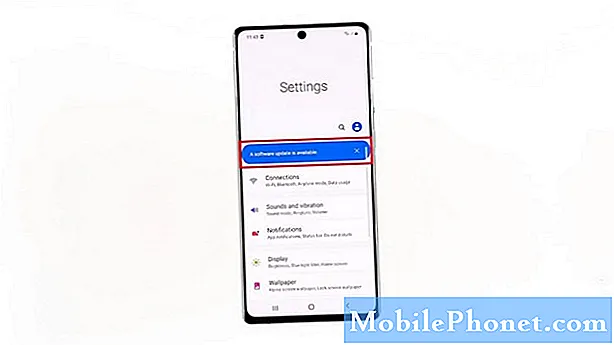
Tomēr, ja jūs neredzat tādu lodziņu, ritiniet uz leju ekrāna apakšdaļā, lai atrastu programmatūras atjauninājumu, un pēc tam pieskarieties tam.
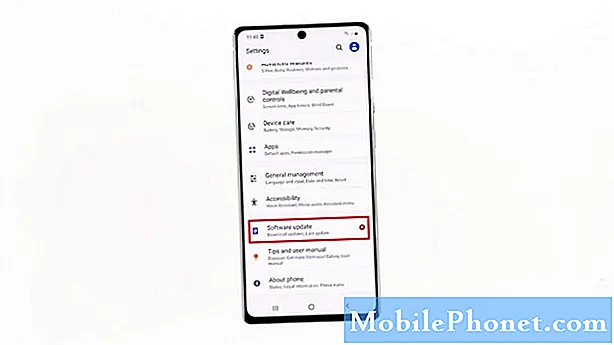
Viens veids, kā uzzināt, vai ir pieejams atjauninājums, ir tas, kad blakus opcijai Lejupielādēt un instalēt redzat nelielu oranžu apli ar burtu N. Pieskarieties vienumam Lejupielādēt un instalēt. Pēc tam tālrunis pārbaudīs, vai ir pieejams atjauninājums, un to lejupielādēs.
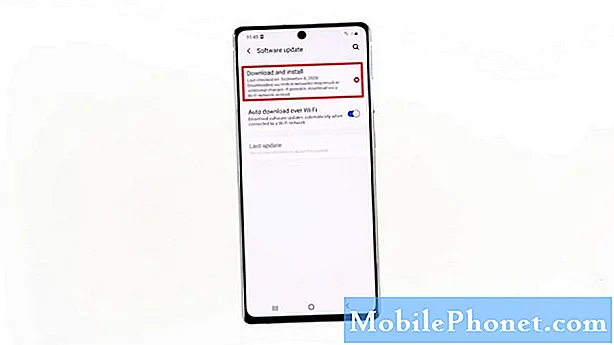
Atkarībā no programmaparatūras lieluma lejupielāde var aizņemt dažas minūtes. Kad lejupielāde ir pabeigta, pieskarieties pogai Instalēt tūlīt, ja vēlaties to instalēt nekavējoties, vai arī pieskarieties vienumam Instalēt vēlāk un iestatiet to instalēt vēlāk. Šajā apmācībā nekavējoties instalēsim atjauninājumu.
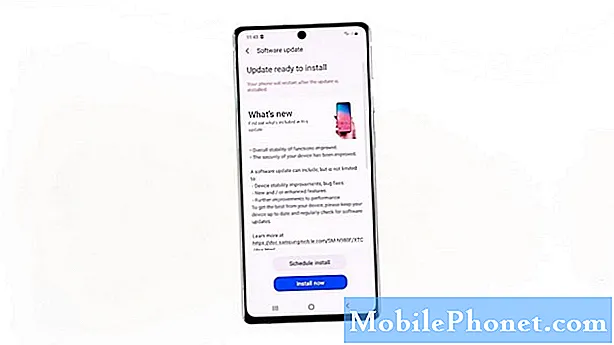
Pēc tam 20. piezīme sagatavos failu un atkārtoti palaidīs. Tad tā sāks instalēt programmaparatūru. Lai pabeigtu, būs nepieciešamas vairākas minūtes, taču jūs varat atstāt tālruni, jo instalēšana tiks automatizēta.
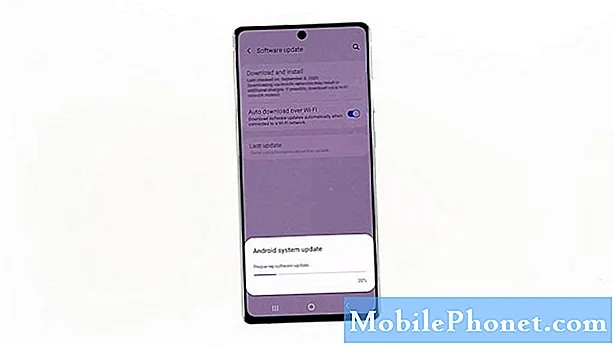
Kad atjauninājums ir veiksmīgi instalēts, jūsu 20. piezīme atkal tiks restartēta. Pēc tam tas optimizēs lietotnes, kuru pabeigšana atkal aizņems dažas minūtes.

Kad visas lietotnes būs pilnībā optimizētas, tālrunis tagad tiks palaista normāli, un šoreiz tas novirzīs jūs tieši uz bloķēšanas ekrānu.
Tad jums būs jāgaida minūte vai divas, kamēr sistēma pabeidz atjaunināšanu. Pēc tam jūs tagad varēsit izmantot tālruni tāpat kā parasti.
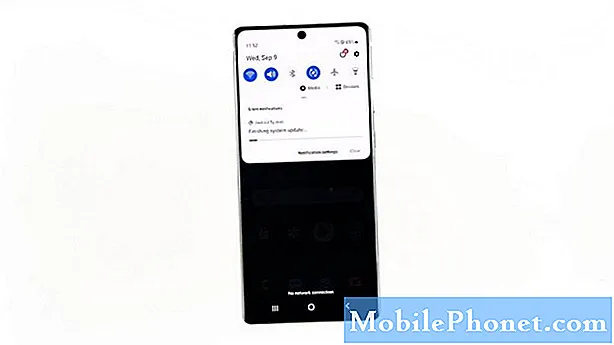
Kad atjaunināšana būs pabeigta, jums par to tiks ieteikts.
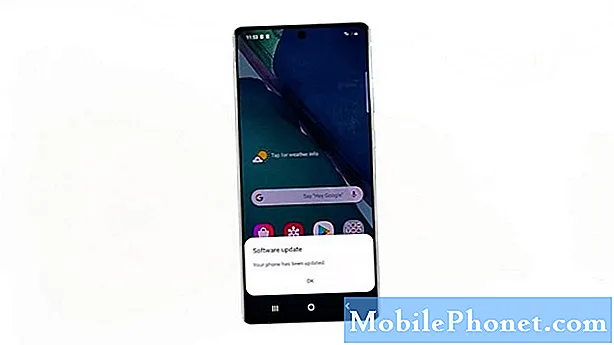
Tā jūs atjaunināt sava Galaxy Note20 programmaparatūru.
Mēs ceram, ka šī vienkāršā apmācība var jums palīdzēt.
Lūdzu, atbalstiet mūs, abonējot mūsu YouTube kanālu. Mums ir nepieciešams jūsu atbalsts, lai nākotnē varētu turpināt veidot noderīgu saturu.
ARĪ LASI:
- Kā atiestatīt Galaxy Note20 pieejamības iestatījumus
- Kā iestatīt Galaxy Note20 ekrāna bloķēšanas modeli
- Atiestatiet visus Galaxy Note20 iestatījumus


